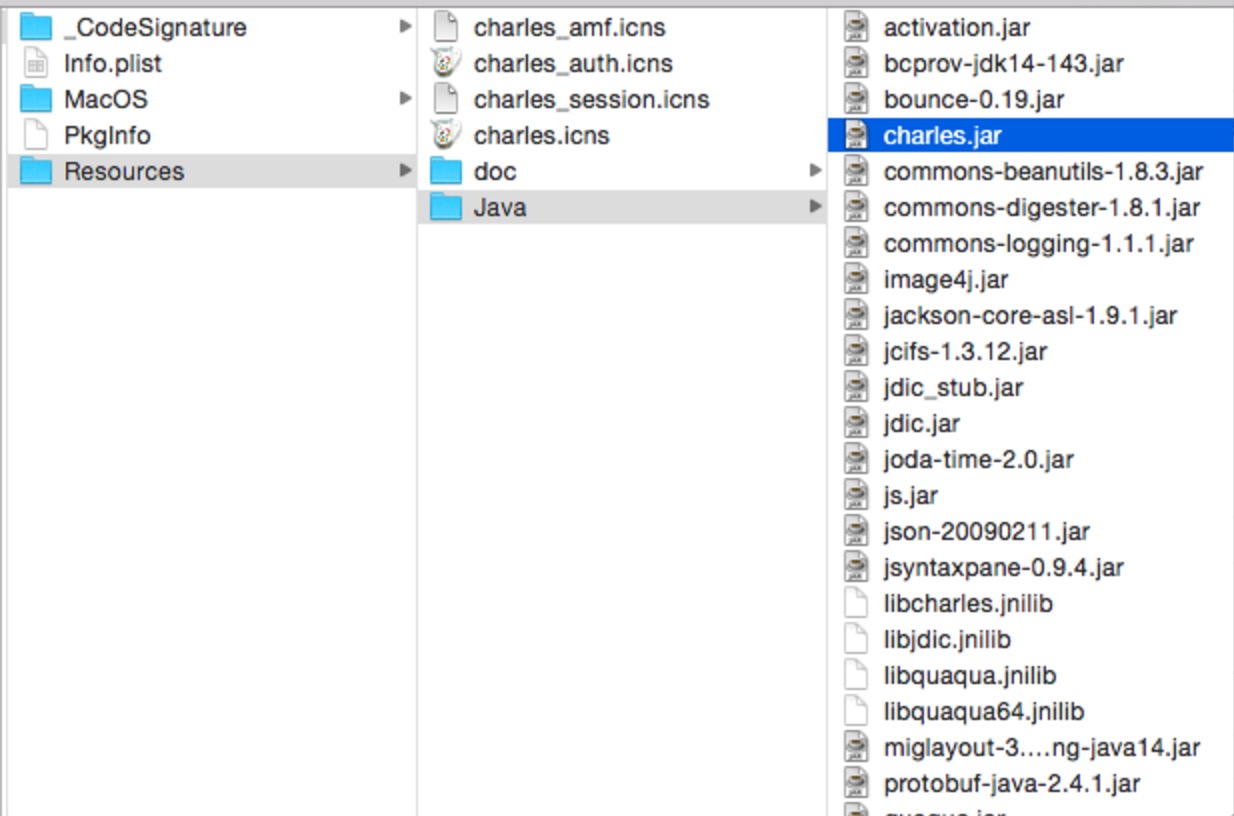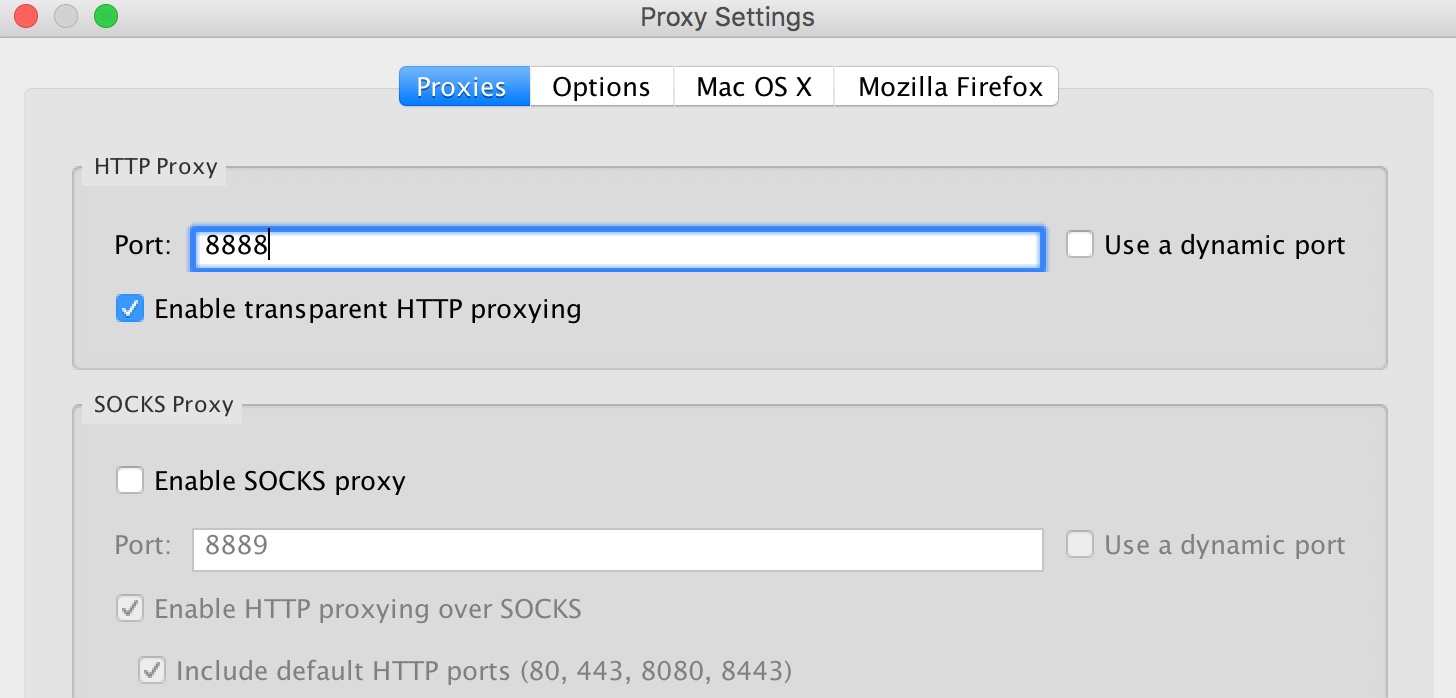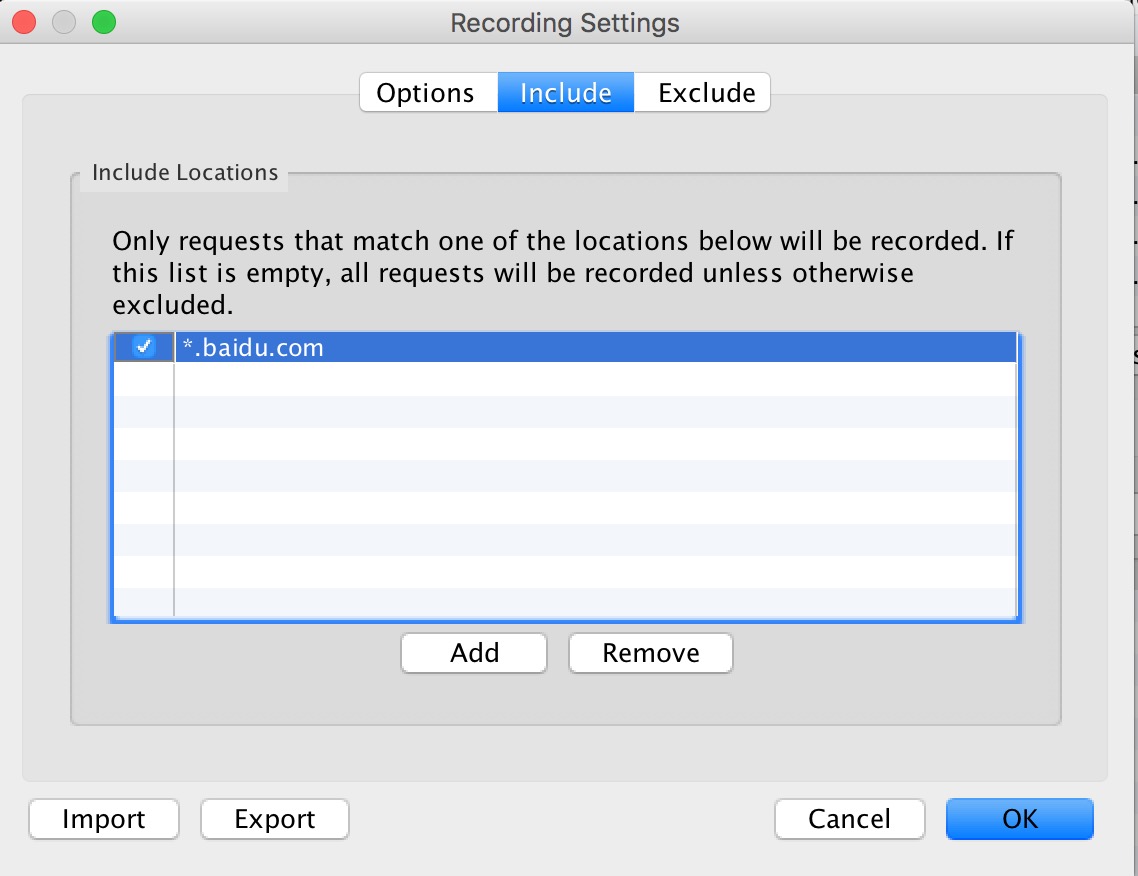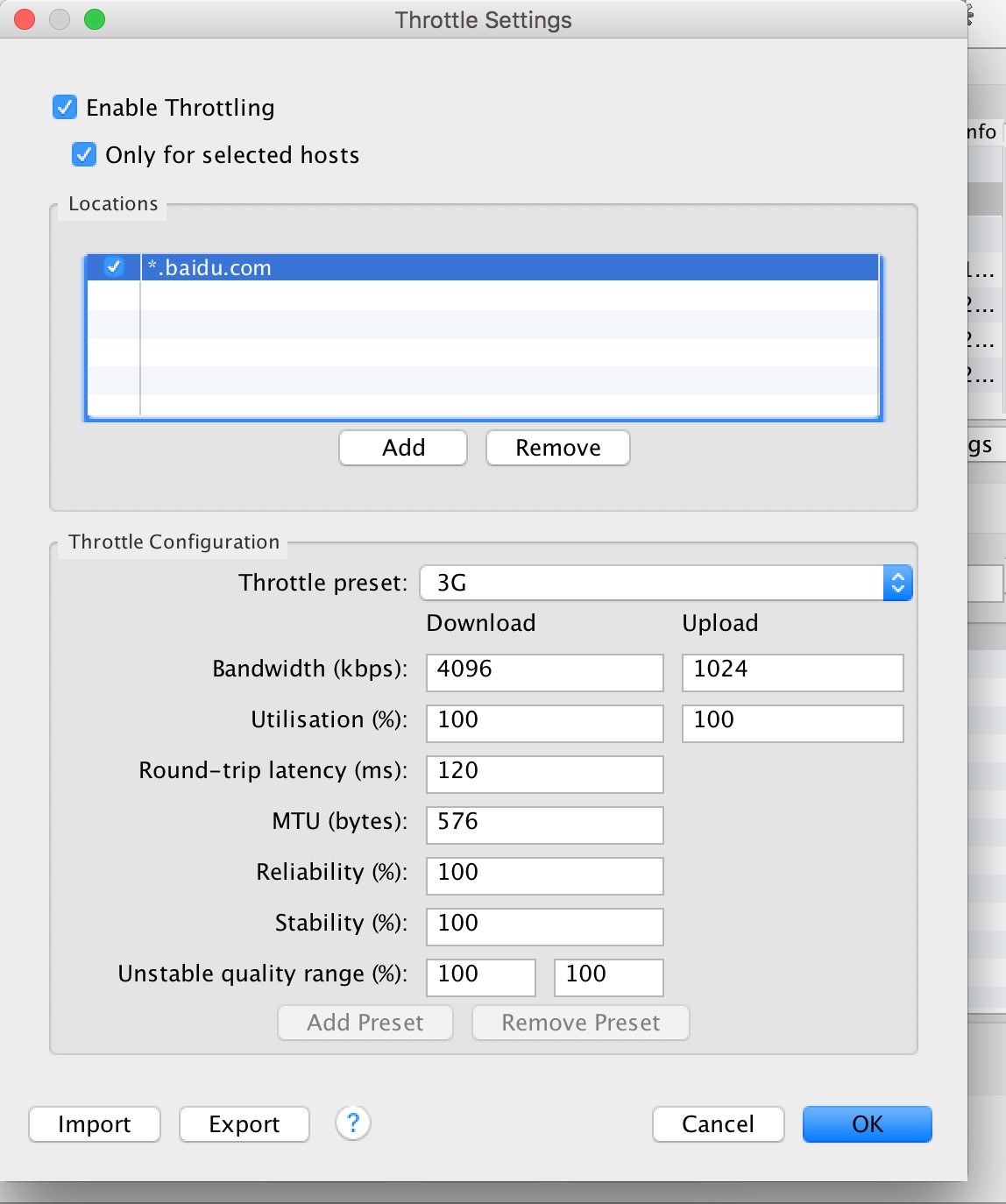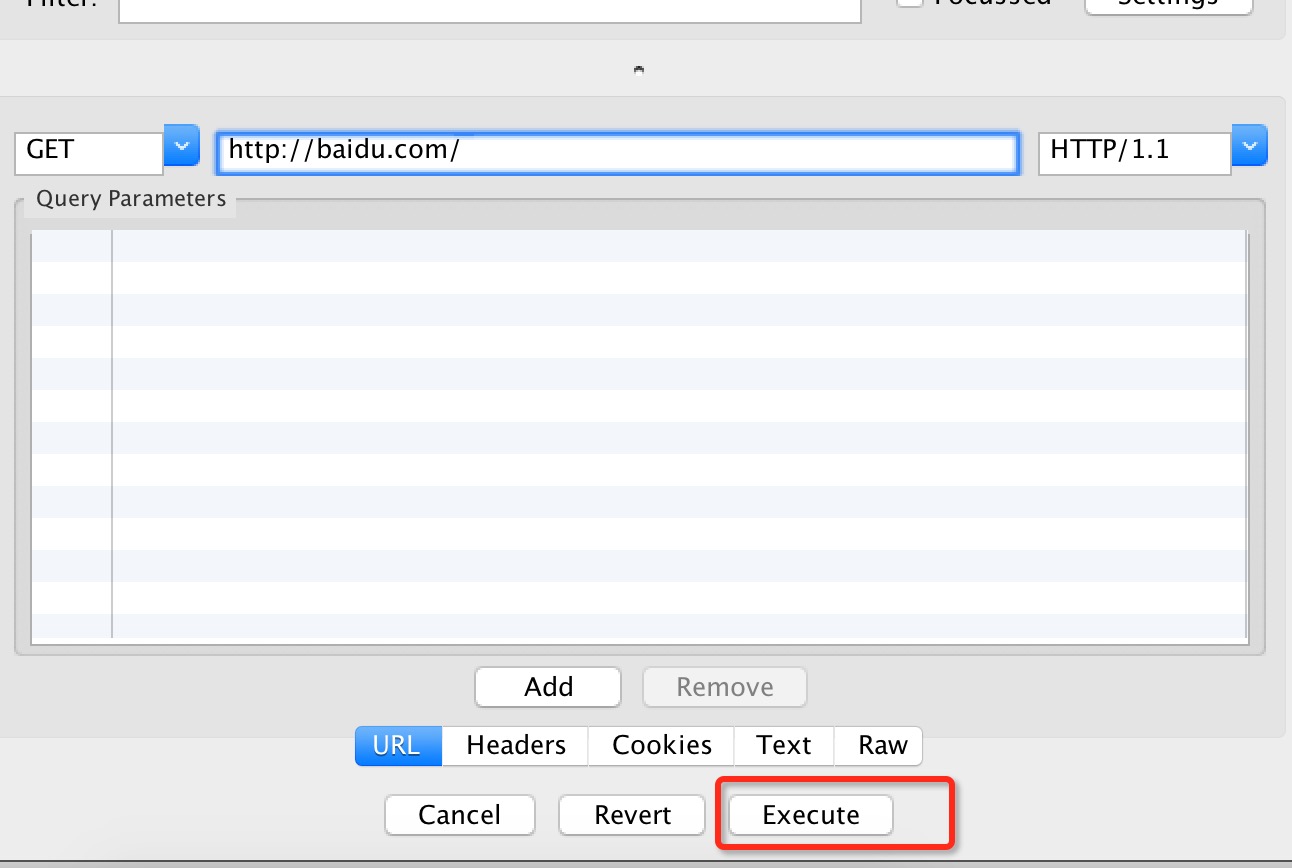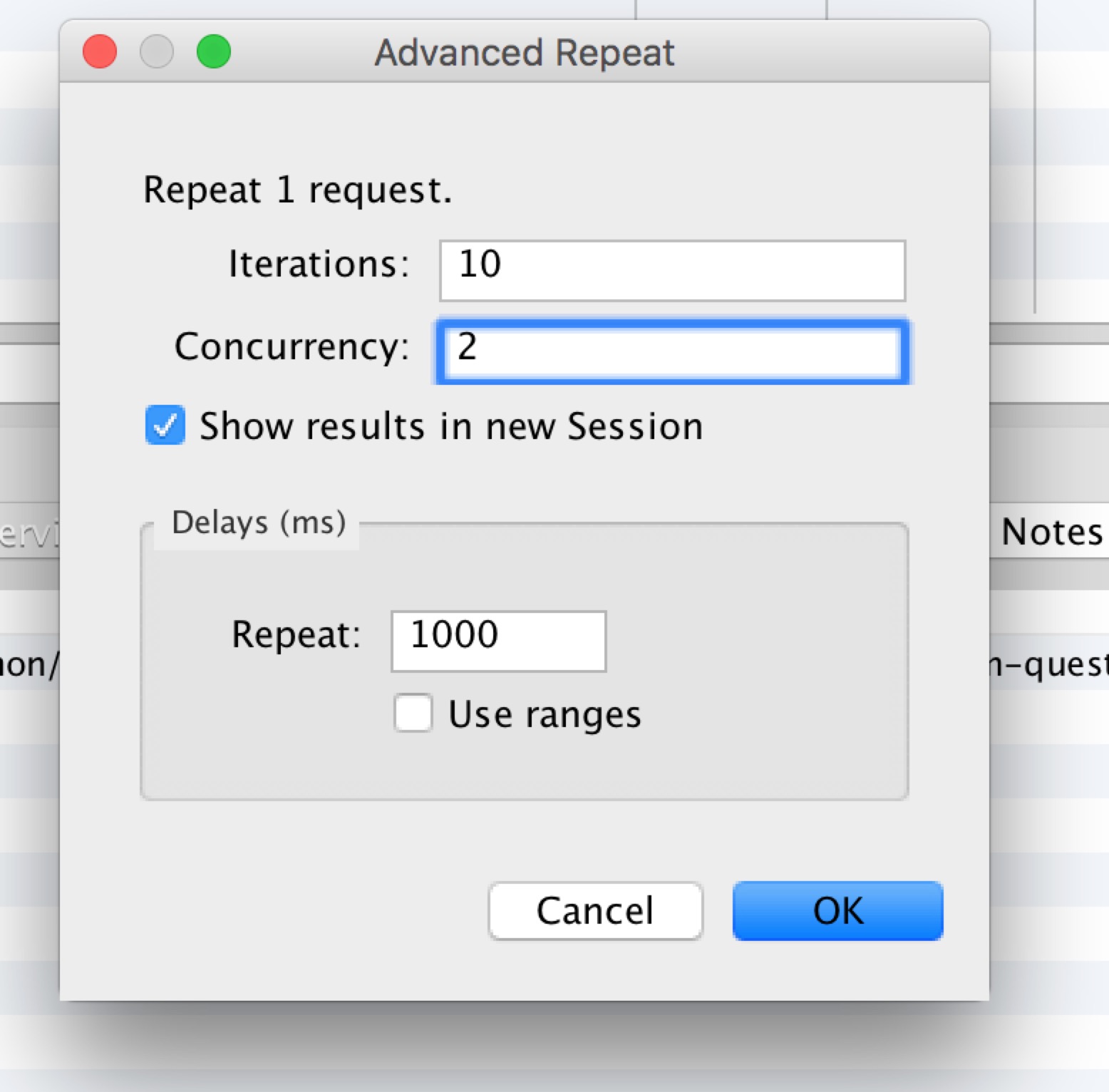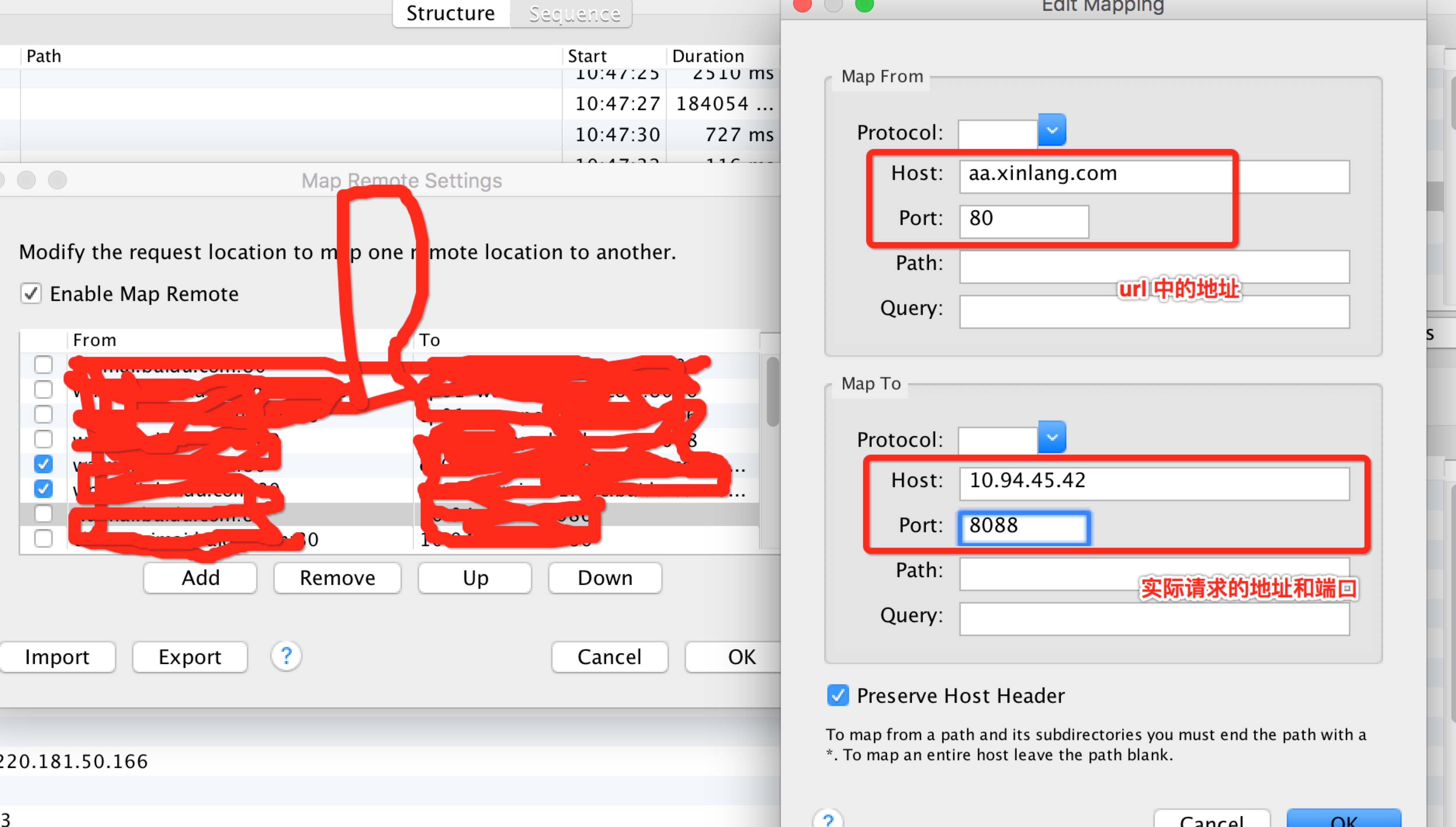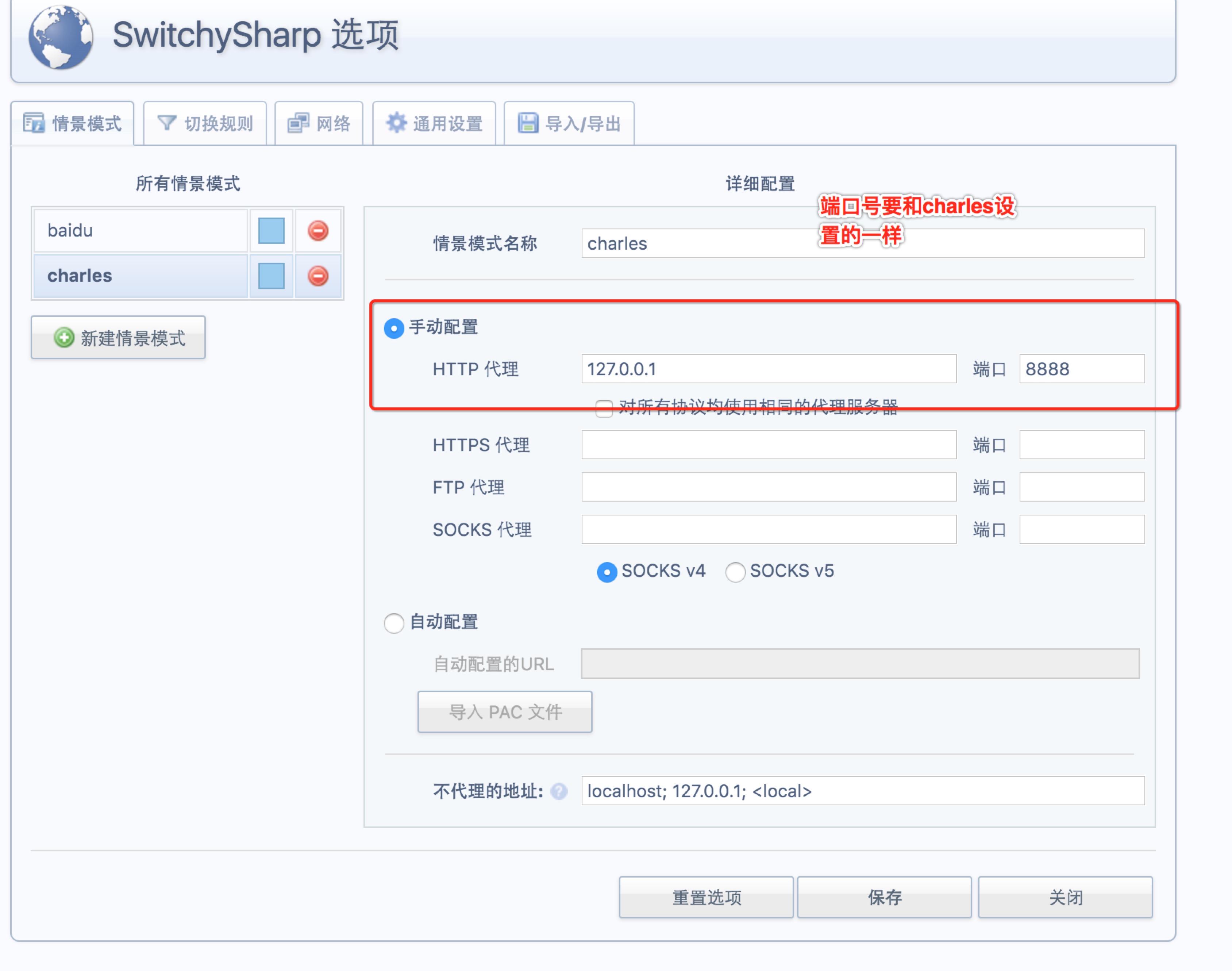mac版抓包工具charles使用技巧
一、簡介
Charles是mac端的一款擷取與分析網路請求的工具,在網路開發中使用其作分析,可以大大提高我們的開發效率。Charles是收費軟體,一般可以試用三十天,但是可以通過相應的破解來獲取服務(這裡只做演示使用,希望大家購買正版軟體)。Charles軟體和破解包下載地址
二、安裝與使用
下載好壓縮包後,解壓開啟,將軟體包拖入應用程式資料夾中,這時候一個原版的軟體就可以讓我們使用,只是有一個試用期,右鍵單擊我們的Charles應用,顯示包內容:
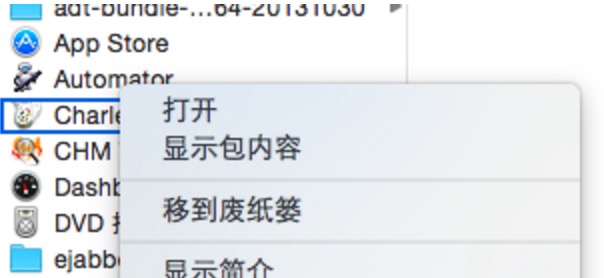
將如下資料夾中的jar包替換為我們破解資料夾中的jar包:
安裝SSL證書
安裝ssl證書之後才能抓取到https的請求資料
三、使用Charles在mac上進行抓包分析
在軟體安裝完成後,我們已經可以在mac上擷取一般的網路請求了,開啟軟體,將Proxy設定中的Mac OS X Proxy勾選,設定為網路代理,這時候如果發生網路請求,就可以被Charles截獲到
抓獲資訊的介面如下:
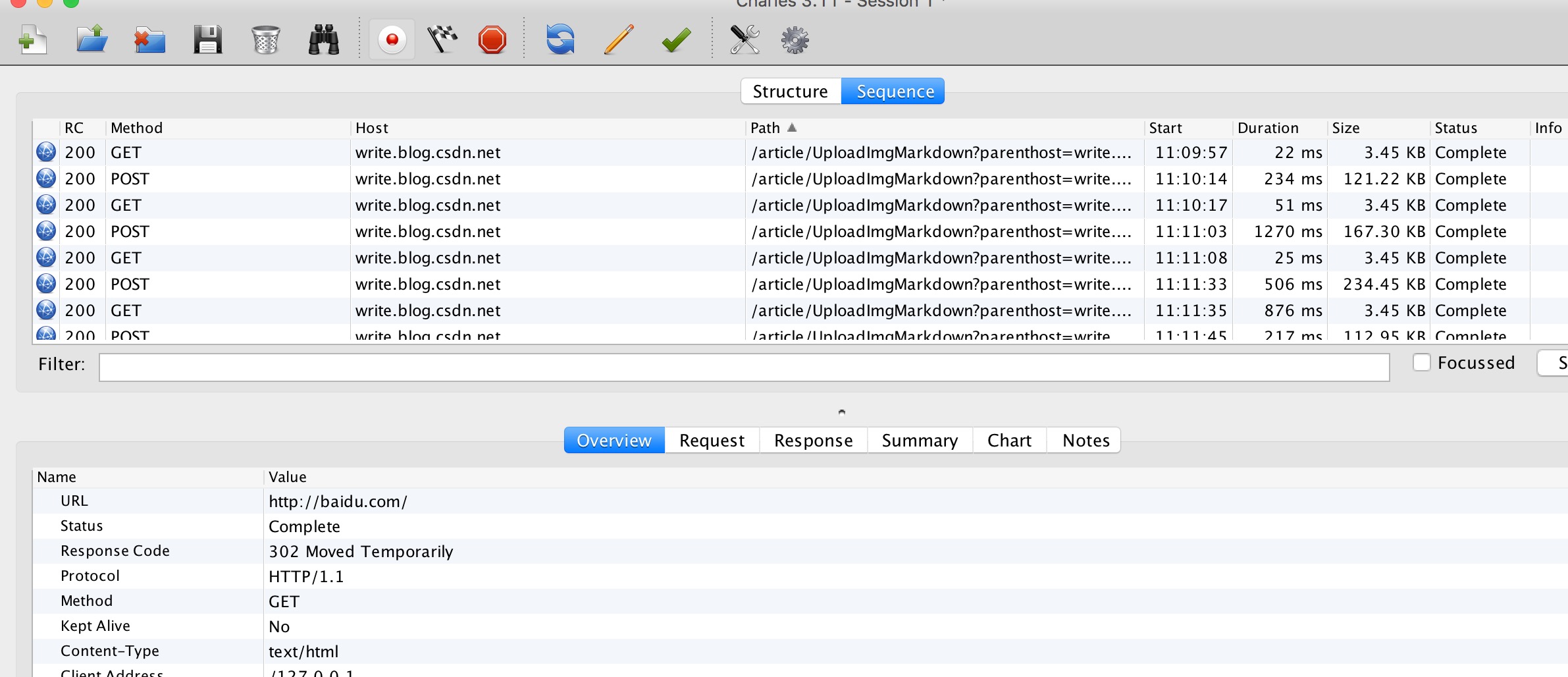
軟體的功能十分強大,Structure是將請求按域名排序,Sequence是將請求時間排序,下面的Request和Response分別為請求的資料包和返回的資料包,如果是json資料,還會自動幫我們解析格式。
四、在移動裝置上進行抓包
在移動裝置上截獲網路請求,我們的移動裝置必須和電腦在同一網段,在我們電腦的網路設定中檢視IP地址,然後在移動裝置上點選我們連線的電腦上的網路,在代理一欄中,選擇手動,將我們剛才檢視的ip地址填寫在這裡,並且設定一個埠號。
在Charles中的Proxy setting中如下勾選並配置埠號
五、Charles的更多應用
1、過濾網路請求
有時候我們只想抓取某個主機的網路請求,我們可以設定過濾網路,在Proxy選單中的Recording Setting中,我們選擇include標籤,可以在裡面新增一個白名單,這樣Charles就只擷取在這個主機下的請求:
如果彈框沒有出現,將charles切換為小視窗
2、模擬限速網路
很多時候,我們需要測試在網路不佳時應用請求的相關資料,我們可以模擬設定限速網路,在Proxy選單中的Throttle Settings中將,Enable Throttling勾選,並可以在下面進行網路設定,only for selected host可以設定一個指定的主機訪問進行限制網路。
3、修改網路資訊,多次請求
在測試介面時,有時候我們需要反覆進行不同引數的介面請求,Charles也支援我們進行請求引數的修改和多次請求,在請求上點選右鍵,現則edit:
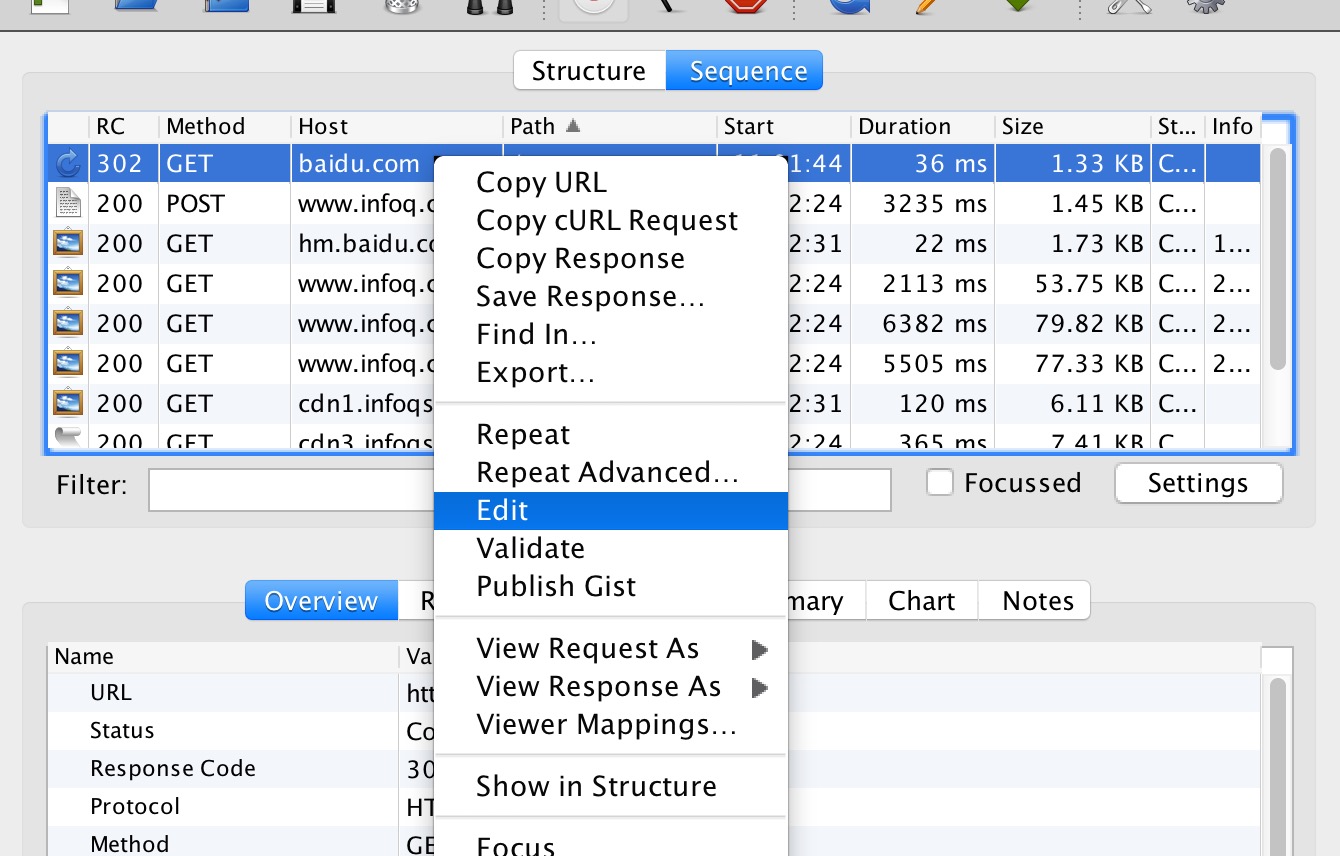
其中的引數,請求型別等我們都可以修改,之後點選execute進行重新請求
批量請求選擇repeat advanced....
iterations:10 //請求次數
concurrency:2 //請求的併發數
show results in new session //新建一個session視窗
delays //請求延遲六、Charles 網路請求重定向
tools->map remote
七、代理SwitchySharp設定
個人習慣在chrome上安裝一個SwitchySharp,設定為本地代理,瀏覽器的請求會被charles抓取
安裝外掛Proxy SwitchySharp 1.10.4_0
開啟chrome://extensions/ 拖拽外掛SwitchSharp到瀏覽器即可自動安裝配置代理伺服器
點選SwitchySharp小圖示,選擇charles就可以了